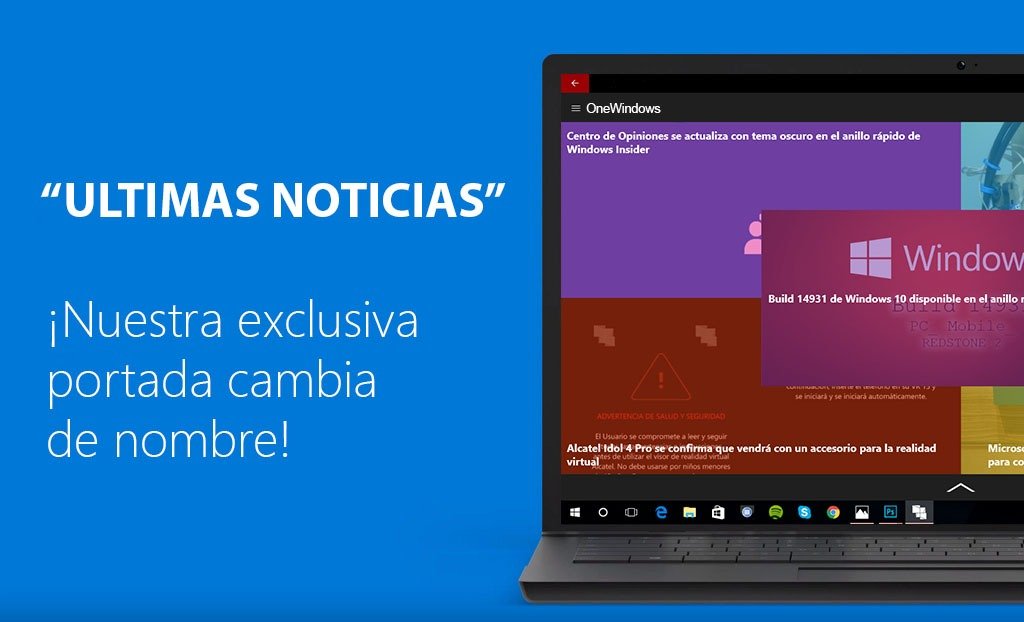Sabemos que las ganas de que llegara la app UWP de OneWindows eran enormes. Por eso, tras varios meses de desarrollo, el viernes pasado lanzamos la versión UWP de OneWindows en versión Beta. El hecho de no estar terminada hace que aún pueda mejorar mucho, tanto en la inclusión de nuevas funcionalidades como en la solución de problemas o errores que iréis encontrando al usarla en vuestro PC o móvil con Windows 10.
En el mismo artículo de anuncio de la nueva app, anunciamos un nuevo sistema para gestionar el feedback, pero es posible que pasara desapercibido por motivos bastante obvios: ganas de probar la app y un artículo con mucho contenido. Es por ello que recurrimos a vosotros para que nos reportéis cualquier error o sugerencia que nos deseéis hacer saber. Para ello estrenamos un nuevo sistema de reportes de comentarios y errores, dejando atrás el foro y los comentarios en la web, y por lo tanto, apostando por un sistema más moderno al estilo del Centro de Opiniones o al Uservoice que usa Microsoft.
Wantoo es el medio para dejar feedbacks para la app de OneWindows
El servicio que nos ofrece Wantoo es más que suficiente ya que se trata de una página en la que podremos hacer las tres cosas más básicas y necesarias: crear sugerencias o reportar errores, votar por una sugerencia o error y comentar en estos feedbacks. Es tremendamente sencillo registrarse: rellena los formularios de esta web. Una vez registrado ya podrás acceder a nuestro dashboard que lo hemos llamado OneWindows. La dirección web es bien sencilla: https://wantoo.io/onewindows/.
Si quieres añadir una idea, escríbela en el cuadro donde pone «Add your idea» y luego pulsa en «Add idea». El siguiente y último paso será seleccionar una categoría para tu feedback, por favor, elige la más adecuada; finalmente puedes presionar sobre Publish now. Tu otra opción será acceder a todas las ideas disponibles, para ellos tendrás que acceder a la siguiente página web: https://wantoo.io/onewindows/ideas/. En ella podrás votar por cualquier idea/comentario pulsando en el botón «want» (que traducido sería «lo quiero») y ya está. De igual forma podrás añadir nuevas ideas tantas veces como quieras desde la esquina superior derecha.
¿Tienes dudas sobre Wantoo?
Queremos que la plataforma sea lo más versátil y fácil de utilizar posible. Por eso, para que no os quede ninguna duda, os hemos preparado un FAQ (Preguntas Frecuentes) para resolver las dudas más probables que tengáis.
¿Qué es Wantoo?
Una plataforma para compartir ideas y mejorar un producto o servicio.
¿Para qué tengo que usar Wantoo?
Es el sistema que hemos elegido en OneWindows para que nos envíes todos tus comentarios acerca de la nueva aplicación de OneWindows, ya sean sugerencias o problemas.
¿Cómo me registro en Wantoo?
Es muy fácil. Entra en la siguiente página. Escribe tu nombre y primer apellido, tu correo electrónico preferido y una contraseña. Pulsa o haz clic en «Get Started» y ya estarás registrado.
¿Qué es una idea?
Una idea es como llama Wantoo el hecho de compartir una sugerencia o comentario en el dashboard. Esta idea puede ser tanto una sugerencia (como hemos dicho) como un problema.
¿Qué es el dashboard?
Es la interfaz de usuario que que reúne todas las ideas relacionadas con un proyecto, en nuestro caso, el dashboard de OneWindows.
¿Cúal es el dashboard de OneWindows?
Nuestro dashboard lo puedes encontrar entrando en el siguiente enlace: https://wantoo.io/onewindows/.
¿Dónde puedo encontrar las ideas del dashboard de OneWindows?
Las ideas de nuestro dashboard las puedes ver pulsando o haciendo clic en «See all ideas» de la página principal de nuestro dashboard o bien entrando en el siguiente enlace: https://wantoo.io/onewindows/ideas/.
¿Cómo añado una idea?
Tienes dos opciones para añadir una idea. La primera es accediendo a nuestro dashboard. La segunda es pulsando en el botón «+» de la esquina superior que te llevará a nuestro dashboard. En ambos casos te saldrá un formulario que pone «Add your idea». Escribe tu sugerencia o problema y pulsa en el botón «Add idea». Te saldrá una frase de este tipo: «My idea best fits in all ideas». La parte «all ideas» es un menú desplegable con diferentes categorías y tienes que elegir una de ellas para facilitarnos la tarea a nosotros y a los próximos usuarios que busquen un feedback parecido.
¿Se te queda corto el espacio para describir tu idea?
Una vez publicada la idea, pulsa sobre ella y luego pulsa o haz clic en el menú de tres puntitos verticales y elige la opción «Edit». Una vez dentro tendrás un campo de descripción para un máximo de 5.000 caracteres.
¿Cuántas ideas puedo añadir?
No hay límite, tantas como quieras, pero procura que no se repita con otra existente de otro usuario.
¿Qué son las categorías?
Las categorías son donde estarán organizadas las ideas. Cada categoría hace referencia a un tema específico y por lo tanto será más fácil encontrar los comentarios sobre un tema concreto.
¿Qué categoría elijo?
Hemos creado un total de 18 categorías para cubrir la mayor parte de las áreas de la aplicación. A continuación te dejamos la breve descripción de cada una de ellas:
- Animaciones: todas las ideas relacionadas con las animaciones de transición al cargar la aplicación, dentro de la aplicación, al abrir una nueva ventana, al cargar una noticia, etc.
- Buscador: todas las sugerencias relacionadas con el buscador y sus resultados.
- Comentarios de Disqus / Disqus Home: todas las ideas relacionadas con el funcionamiento de los comentarios o del apartado Disqus Home.
- Compartir/Descargar/Abrir en el navegador noticias: todas las ideas relacionadas con las funciones de compartir noticia, descargar noticia o abrir en el navegador.
- Configuración: aquí tendrás que poner cualquier comentario relacionado con las opciones de configuración.
- Continuum de la app: si pruebas nuestra app usando Continuum y tienes alguna sugerencia o problema, ésta es tu categoría.
- Errores de idioma: si encuentras alguna frase mal escrita o bien crees que debería haber un texto diferente, pon tu idea aquí.
- Formato de las noticias: todo lo relacionado a como se muestran los textos, las citas, las imágenes, las tablas y otro contenido de la noticia en sí.
- Gestor de imágenes: esta categoría es para poner ideas o problemas relacionados con las imágenes, la visualización de ellas, la descargar de ellas, etc.
- Interfaz y elementos gráficos: todo lo que tenga que ver con el diseño de la aplicación.
- Múltiples ventanas: ¿la nueva característica de abrir múltiples ventanas (instancias) de la app te da problemas o tienes alguna sugerencia? Ponla en esta categoría.
- Notificaciones: todo lo relacionado con las notificaciones de la app, tanto problemas o sugerencias.
- Otras sugerencias o comentarios: cualquier sugerencia o comentario que no tenga cabida en ninguna otra categoría.
- Otros errores y cierres inesperados: cualquier error o cierre inesperado que no puede ser colocado en ninguna otra categoría.
- Pantalla Últimas Noticias: todo lo relacionado sobre la pantalla inicial de la app donde se muestran las 5 últimas noticias si te vas deslizando hacia la izquierda.
- Reproductor de vídeos: todo lo relacionado con la reproducción de vídeos.
- Temas de la app: la app de OneWindows incluye tres temas y el tema Moderno por defecto. Cualquier sugerencia para añadir un nuevo tema o mejorar los existentes será bienvenida. Cualquier problema detectado en los temas, también hay que ponerlo aquí.
- Velocidad, rendimiento y consumo de batería: todo lo relacionado con el funcionamiento de la app, incluida su velocidad, rendimiento y consumo de batería.
¿Qué hago si una idea ya está publicada?
Votar por ella y no escribir una nueva. Para ello, una vez encontrada la idea que quieres apoyar, pulsa o haz clic en el botón «want»
¿Cómo puedo apoyar una idea? ¿Cómo puedo completar una idea sin crear una nueva?
Una opción es votar por ella pulsando o haciendo clic en el botón «want». Si además quieres añadir tu propio aporte, haz clic o pulsa la idea y una vez cargada la página verás un espacio para añadir un comentario que complementará la idea principal aportada por otro usuario.
¿Qué son los estados? ¿Cuáles hay?
Los estados serán la forma de indicaros a vosotros como está vuestro feedback, si es una idea que vamos a implementar, que está pendiente por hacer o bien la descartamos. Estos son los estados que hemos creado:
- Sin estado: es cuando vosotros publicáis una idea y aún no le hemos asignado un estado. (no es un estado propiamente)
- Pendiente de decidir: es el estado de transición en el que estarán la mayoría de ideas. Mientras decidimos si la idea la ponemos en desarrollo, la dejamos como planeada, nos gusta pero se queda para el futuro o bien la descartamos, el estado será «Pendiente de decidir».
- Planeado: está en nuestros planes de desarrollo para la aplicación antes de lanzar la versión final estable
- Completado: la sugerencia ya se ha implementado o bien el error ya ha sido solucionado.
- En desarrollo: actualmente se está trabajando en la implementación de la sugerencia o la solución del problema.
- Para el futuro: una idea que tenemos planeado implementar en un futuro, posterior a la versión base que se lanzará como la estable.
- Descartado: es una idea que la hemos descartado completamente y no será implementado en la app, o bien, porqué es un feedback erróneo.
¿Cualquier idea tendrá un estado?
Sí. Todas las ideas tendrán un estado, aunque ten paciencia, ya que no podremos estar revisando constantemente el panel para añadir un estado a cada idea. Debes tener en cuenta que algunas ideas tendrán que ser habladas antes con el equipo de OneWindows y el desarrollador de nuestra app.
¿Tendré una respuesta directa de OneWindows?
Dependerá del caso. Si es un problema y queremos saber más sobre él, es muy probable que sí. Si es una sugerencia, quizás sí o quizás no.
Queremos que nos ayudes a mejorar y queremos que nuestra aplicación sea de tu agrado. Deseamos que disfrutes de OneWindows y que compartas con toda la OneFamily tus impresiones sobre ella.
 OneWindows
OneWindows